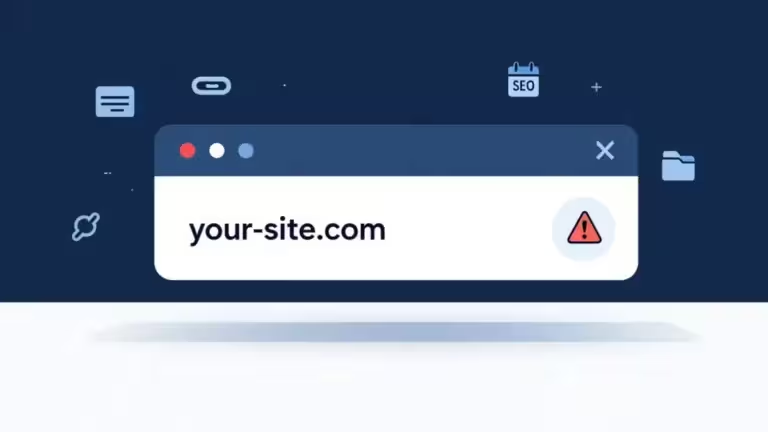Comment regarder YouTube en PIP (Picture-in-Picture) sur Windows, Mac et mobile en 2025
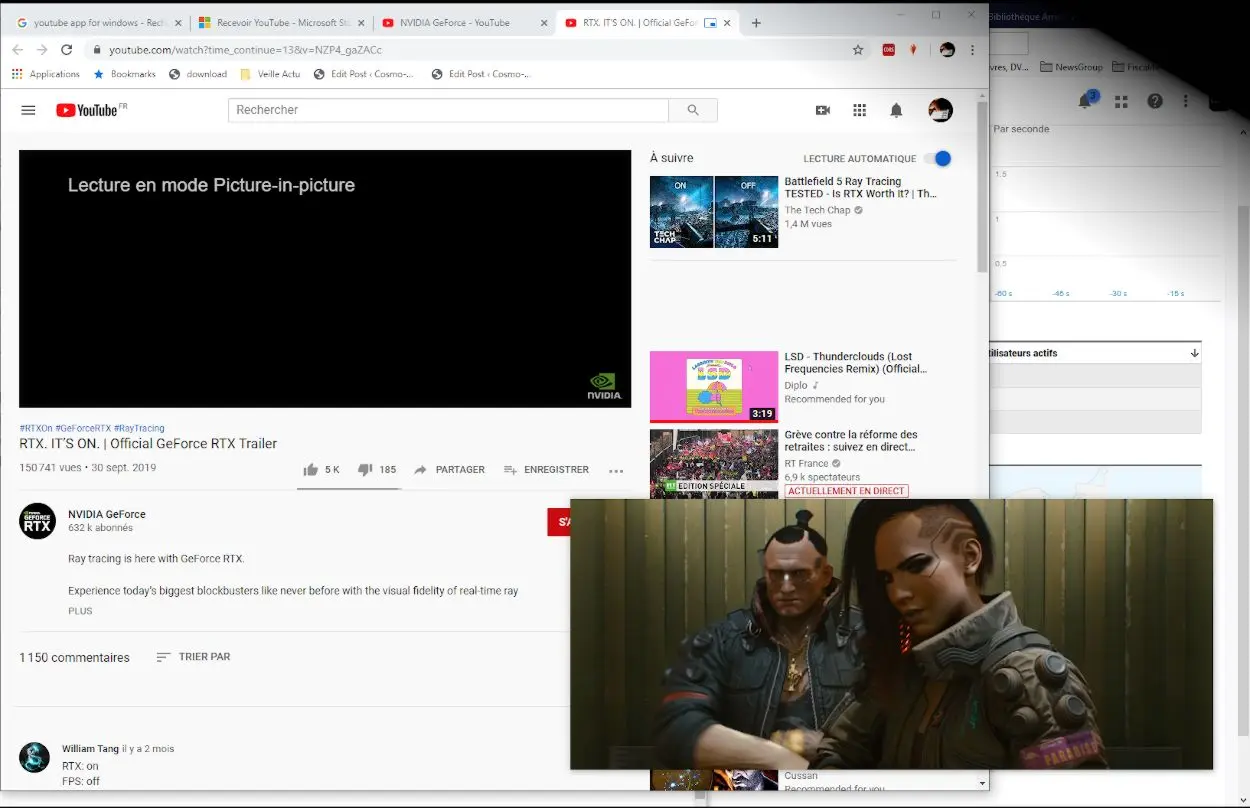
Le mode Picture-in-Picture (PIP) YouTube est une fonctionnalité qui vous permet de visionner une vidéo dans une fenêtre flottante tout en utilisant d’autres applications sur votre ordinateur ou smartphone. Que vous soyez sur Windows 11, macOS Sequoia, Linux ou mobile (Android, iPhone), voici toutes les méthodes pour activer le mode incrustation et regarder YouTube en miniature sans interruption.
Activer le PIP YouTube sur Windows et Mac
Les navigateurs modernes prennent en charge le mode PIP sans nécessiter d’extension. Voici comment procéder sur Google Chrome, Edge, Firefox et Safari.
🚀 Sur Google Chrome et Microsoft Edge
- Ouvrez YouTube et lancez une vidéo.
- Faites un clic droit sur la vidéo (sur YouTube, un double clic droit peut être nécessaire).
- Sélectionnez « Image dans l’image » (ou « Picture-in-Picture »).
- Une fenêtre flottante s’ouvre, vous permettant de regarder YouTube en mode réduit.
Astuce : Vous pouvez redimensionner la fenêtre PIP et la déplacer sur plusieurs écrans.
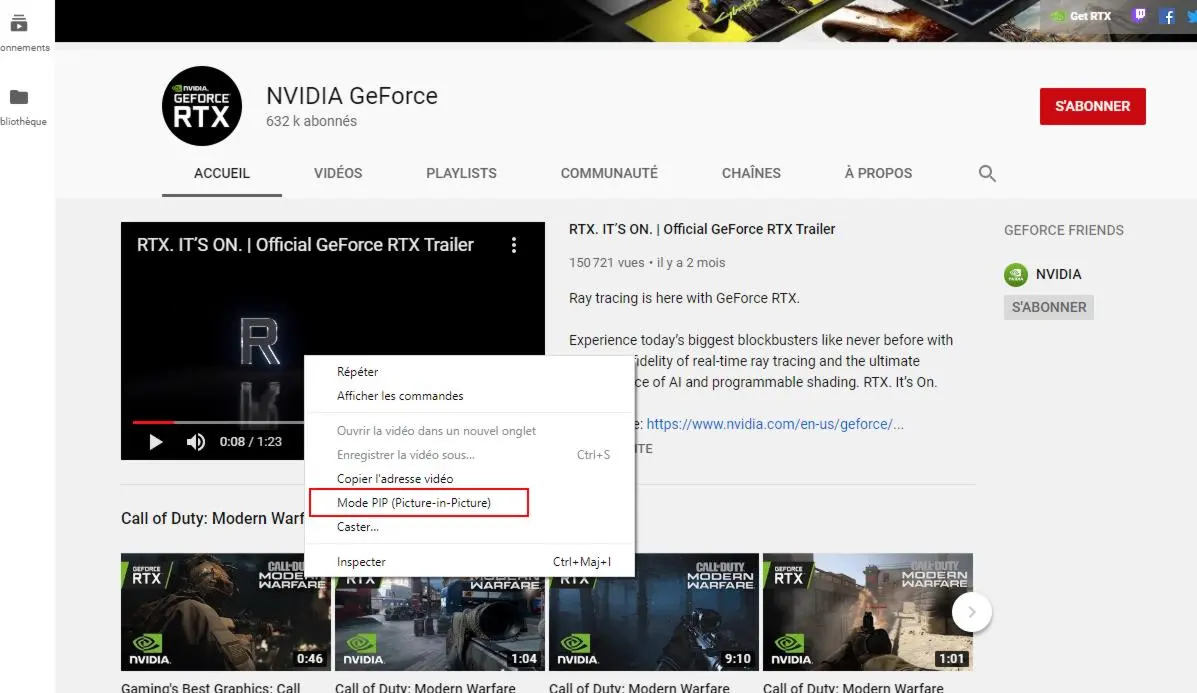
🦊 Sur Mozilla Firefox
- Lancez YouTube et démarrez une vidéo.
- Survolez la vidéo : une icône PIP apparaît.
- Cliquez dessus pour détacher la vidéo et la mettre en mode PIP YouTube.
🍏 Sur Safari (Mac)
- Faites un double clic droit sur la vidéo YouTube.
- Sélectionnez « Entrer en mode PIP ».
- La vidéo reste visible pendant que vous naviguez sur d’autres sites.
Note : Safari propose un mode incrustation vidéo compatible avec Netflix, Dailymotion, Twitch, et d’autres plateformes.
Mode PIP YouTube sur mobile : iPhone et Android
📲 Sur Android
- Utilisateurs YouTube Premium : Activez le mode PIP en quittant l’application YouTube pendant la lecture d’une vidéo.
- Sans abonnement : Certaines versions d’Android offrent le PIP gratuitement, mais il peut être limité aux utilisateurs aux États-Unis.
🍏 Sur iPhone et iPad
- Si vous êtes abonné YouTube Premium, le mode PIP iOS s’active automatiquement en quittant l’application YouTube.
- Sinon, utilisez Safari ou Chrome pour lancer YouTube en PIP via le navigateur.
Pourquoi le mode PIP YouTube ne fonctionne-t-il pas ?
Si le mode incrustation YouTube ne fonctionne pas :
- Vérifiez que le PIP est activé dans les paramètres du navigateur ou de YouTube.
- Essayez un autre navigateur, certains sites bloquent encore le mode vidéo en miniature.
- Redémarrez votre appareil pour appliquer les dernières mises à jour.
Regarder YouTube en PIP sur d’autres sites
La fonctionnalité Picture-in-Picture ne se limite pas à YouTube. Elle fonctionne aussi sur :
- Netflix, Twitch, Disney+
- Vimeo, Facebook Video, Dailymotion
Si un site ne propose pas de mode PIP natif, vous pouvez utiliser une extension PIP Chrome comme « Floating Player ».
Extensions Chrome PIP et réglages avancés pour regarder YouTube en mode Picture-in-Picture
Si vous souhaitez aller plus loin avec le mode PIP YouTube, certaines extensions Chrome permettent d’améliorer l’expérience, en ajoutant des contrôles supplémentaires ou en activant l’incrustation vidéo sur des sites qui ne le prennent pas en charge nativement.
Les meilleures extensions Chrome pour le mode PIP YouTube
Même si Google Chrome et Microsoft Edge intègrent le mode Picture-in-Picture (PIP) YouTube, des extensions offrent plus d’options, notamment pour verrouiller la fenêtre flottante, ajouter des commandes avancées ou forcer le mode PIP sur certains sites.
🔹 1. Picture-in-Picture Extension (by Google)
- Développée par Google, cette extension ajoute un raccourci rapide pour activer le mode PIP.
- Ajout d’un bouton dédié dans la barre d’outils Chrome.
- Fonctionne sur YouTube, Netflix, Twitch, Dailymotion, Facebook Video et autres plateformes.
👉 Télécharger l’extension sur le Chrome Web Store
🔹 2. Floating Player for YouTube
- Permet de détacher une vidéo YouTube en mode flottant, même en fermant l’onglet YouTube.
- Fonctionnalité Picture-in-Picture forcée, utile si le mode natif ne fonctionne pas.
- Contrôles avancés : pause, reprise et lecture automatique en PIP.
👉 Télécharger sur le Chrome Web Store
🔹 3. PiPifier (pour Safari sur macOS)
- Permet d’activer le mode PIP YouTube Safari en un clic.
- Fonctionne sur YouTube, Amazon Prime Video, Disney+, et bien d’autres.
- Disponible pour Mac et iPad.
Réglages avancés du mode PIP YouTube
Par défaut, YouTube propose un mode Picture-in-Picture basique, mais il est possible d’améliorer l’expérience avec quelques ajustements.
⚙️ Activer le PIP automatique sur Chrome
- Tapez chrome://flags dans la barre d’adresse.
- Recherchez « Enable Picture-in-Picture Auto ».
- Activez l’option « Enabled » et redémarrez Chrome.
👉 Résultat : Dès que vous quittez l’onglet YouTube, la vidéo passe automatiquement en mode PIP flottant.
⚙️ Changer la taille et la position de la fenêtre PIP
- La fenêtre flottante YouTube peut être déplacée et redimensionnée.
- Astuce : Maintenez la touche Shift enfoncée tout en redimensionnant la fenêtre pour l’agrandir au maximum.
⚙️ Forcer le mode PIP sur des sites non compatibles
Si certains sites bloquent l’incrustation vidéo :
- Installez Picture-in-Picture Extension (by Google).
- Activez l’extension et sélectionnez « Forcer le mode PIP ».
- Cela fonctionne sur Instagram, Facebook, Twitter, et autres plateformes.
Conclusion : Le mode PIP YouTube, un outil pratique au quotidien !
Avec ces astuces, vous pouvez regarder YouTube en mode PIP sur PC, Mac et mobile sans interruption. Que ce soit via les fonctions natives des navigateurs ou des extensions Chrome avancées, le mode incrustation vidéo s’adapte à tous vos usages.
FAQ : Problèmes courants du mode PIP YouTube
❓ Pourquoi le mode PIP YouTube ne fonctionne pas sur mon PC ?
✔️ Vérifiez que votre navigateur est à jour.
✔️ Désactivez les bloqueurs de pub qui peuvent empêcher le mode PIP.
✔️ Testez avec un autre navigateur (Chrome, Edge, Firefox, Safari).
Pour ne rien rater, abonnez-vous à Cosmo Games sur Google News et suivez-nous sur X (ex Twitter) en particulier pour les bons plans en direct. Vos commentaires enrichissent nos articles, alors n'hésitez pas à réagir ! Un partage sur les réseaux nous aide énormément. Merci pour votre soutien !